Vous pourriez avoir besoin de réduire la taille de vos fichiers PDF sur Mac pour un envoi d'e-mail (opens new window) ou juste pour économiser de l'espace de stockage. Compresser vos fichiers PDF est une très bonne solution à cela. En ce qui concerne la compression de PDF, nous avons tous le même but qui est de réduire la taille des PDF sans en perdre la qualité.
Néanmoins, il est généralement impossible de compresser un fichier PDF sans perte de qualité. Toutes les méthodes d'optimisation de PDF requièrent quelques degrés de sacrifices en matière de qualité lors du processus de réduction. Tout ce que l'on pourrait faire est de rechercher un compresseur PDF pour Mac qui permet de réduire la taille de fichier PDF tout en préservant la qualité du mieux que possible.
Lire aussi :
Voici 2 compresseurs PDF qui vous permettra de compresser vos fichiers PDF sur Mac. Le premier consiste à utiliser la fonction de réduction de taille de fichier de l'application Aperçu sur Mac et le second consiste à utiliser un compresseur PDF en ligne qui est très efficace.
Compresser un PDF avec Aperçu
Vous pouvez visionner des fichiers PDF et des images avec l'application Aperçu sur Mac. Cette application vous permet également d'exporter un fichier PDF dans une taille de fichier plus petite. Outre la fonction de compression de fichier PDF, Aperçu vous permet également d'ajouter des textes, des notes, des signatures et des surlignages de textes dans vos fichiers PDF.
# Étape 1 : Ouvrir un fichier PDF dans Aperçu
Voici 2 manières d'ouvrir des fichiers PDF dans Aperçu sur Mac :
- Faites un clic droit sur votre fichier PDF, puis sélectionnez « Ouvrir… » pour l'ouvrir dans Aperçu.
- Lancez Aperçu, puis allez dans « Fichier » > « Ouvrir… » et sélectionnez votre fichier PDF.
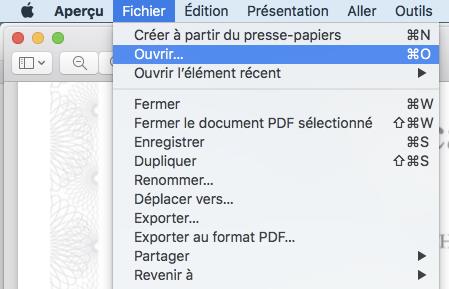
# Étape 2 : Compresser un PDF dans Aperçu
Cliquez sur « Fichier » > « Exporter… ». Puis, dans le menu « Filtre Quartz » sélectionnez « Reduce File Size ».
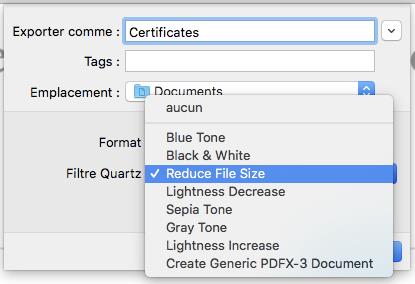
Cliquez sur « Enregistrer ». Le fichier PDF sera compressé et sauvegardé dans l'emplacement choisi.
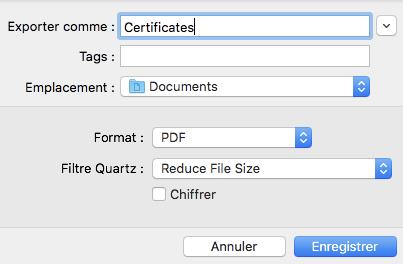
# Astuces pour compresser un PDF dans Aperçu
Vous pourriez parfois rencontrer des obstacles lors de la compression de fichiers PDF dans Aperçu :
Par exemple, lorsque vous compressez un fichier PDF volumineux sur votre Mac, un fichier de 50 pages ou plus encore, alors Aperçu pourrait rencontrer un bug et ne plus répondre. Dans ce cas-là, essayez d'autres compresseurs PDF pour réduire la taille de vos fichiers PDF volumineux.
Vous pourriez étonnamment vous retrouvez avec un fichier PDF plus volumineux que l'original après la réduction de taille avec Aperçu. Cela peut-être dû au fait que vous ayez édité le PDF dans Aperçu ou que vous l'ayez déjà compressé auparavant avec Aperçu.
Si vous n'avez pas à compresser vos fichiers PDF via Aperçu, vous pouvez passer à un compresseur PDF en ligne.
Compresser gratuitement un PDF en ligne sur Mac
FonePaw Compresser PDF (opens new window) peut compresser des fichiers PDF de 10 à 85 % sur Mac et avec la meilleure qualité possible. Comme c'est un outil en ligne, vous n'avez pas besoin de télécharger de logiciel supplémentaire. De plus, le compresseur est totalement gratuit. Il n'y a pas de filigrane ni de limite de nombre ou de taille de fichier.
# Étape 1 : Aller sur Compresser PDF en ligne sur votre Mac
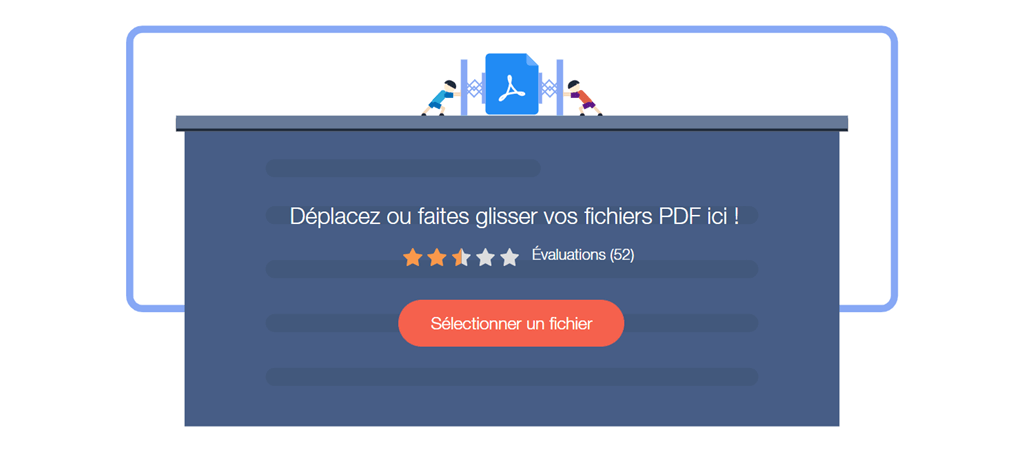
Ouvrez un navigateur Internet (Safari, Google Chrome ou autre) sur votre Mac. Allez sur FonePaw Compresser PDF.
# Étape 2 : Compresser des fichiers PDF
Faites glisser les fichiers PDF que vous voulez compresser avec ce compresseur en ligne. Ou vous pouvez cliquer sur « Sélectionner un fichier » pour ajouter vos PDF. Une fois chargés, vos fichiers PDF seront automatiquement compressés.
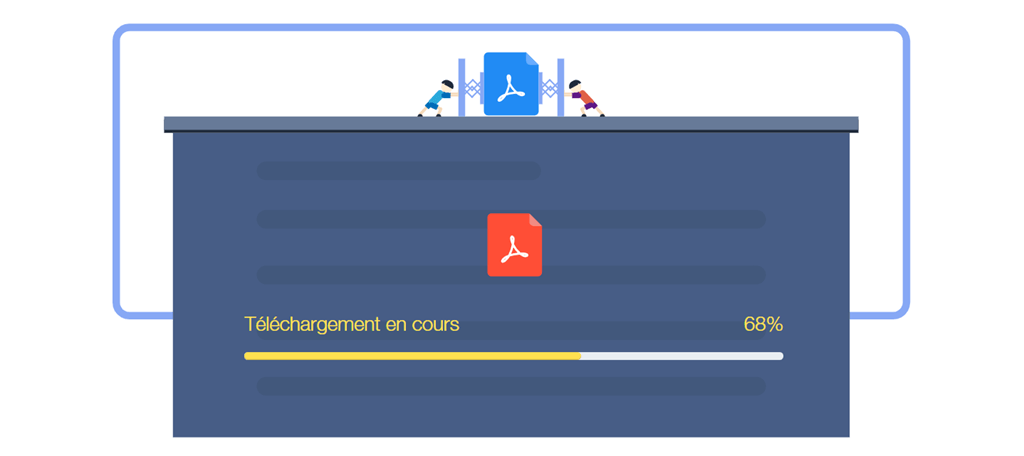
# Étape 3 : Télécharger les PDF compressés sur votre Mac
Une fois que vos fichiers PDF auront été compressés, vous pouvez cliquer sur le bouton de téléchargement pour obtenir la version compressée sur votre Mac et à l'emplacement que vous voulez.
La taille de vos fichiers PDF sera réduite et la qualité de vos fichiers PDF sera préservée.
# Résumé
C'étaient les 2 méthodes les plus efficaces pour compresser des fichiers PDF sur Mac. C'est très pratique de visualiser des fichiers PDF dans Aperçu et même de les compresser lorsque c'est nécessaire. Néanmoins, la compression de PDF dans Aperçu peut parfois être assez frustrant lorsque l'application crash et ne répond plus. Si vous avez du mal à utiliser Aperçu, alors vous pouvez vous tourner vers FonePaw Compresser PDF, qui ne nécessite aucune installation sur votre Mac.
- Articles populaires
- Solutions pour récupérer les fichiers disparus après la mise à jour Windows 10
- [3 Solutions] Comment activer un iPhone désactivé ?
- Impossible d'importer des photos iPhone vers un PC (Windows 10/8/7)
- Comment capturer l'écran sur un ordinateur portable HP (Windows 7/8/10)
- 3 Méthodes pour capturer l'écran avec son interne sur Mac












